Amazon Chime, kullanıcıların uzaktaki bir toplantıya, sohbete veya aramalara ev sahipliği yapmasına veya bunlara katılmasına olanak tanıyan bir AWS'den video konferans ve iletişimdir. İçeriği kuruluşunuzun içinde ve dışında paylaşabilirsiniz.
Amazon Chime, anlık toplantı başlatmanın, bir toplantıya katılmanın veya bir toplantı planlamanın hızlı yollarını sağlar. Bu arada, bir toplantı oturumu sırasında toplantıyı kaydetmenize olanak tanır. Bu yazıda hakkında konuşacağız Amazon Chime toplantıları nasıl kaydedilir Windows ve Mac'inizde.
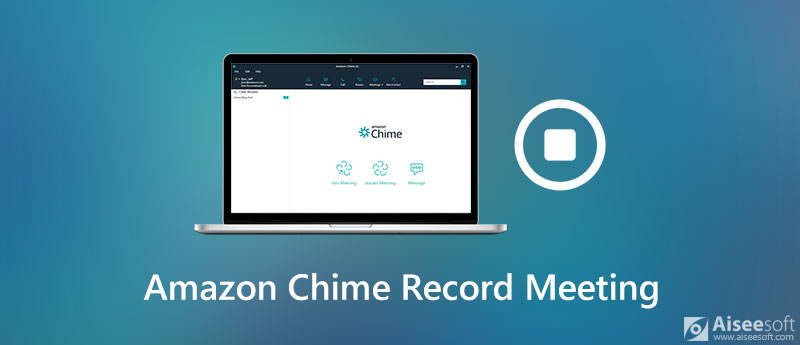
Amazon Chime, gerçekten de toplantı kaydını yakalamak ve kaydetmek için bir kayıt özelliği sunar. Amazon Chime for Windows, Mac, web uygulaması, iOS, Android'in yanı sıra eklenti ve uzantıları edinebilirsiniz. Bu bölümde, toplantı oturumu sırasında bir Amazon Chime toplantısını başlatmak ve kaydetmek için ayrıntılı adımları özetleyeceğiz.
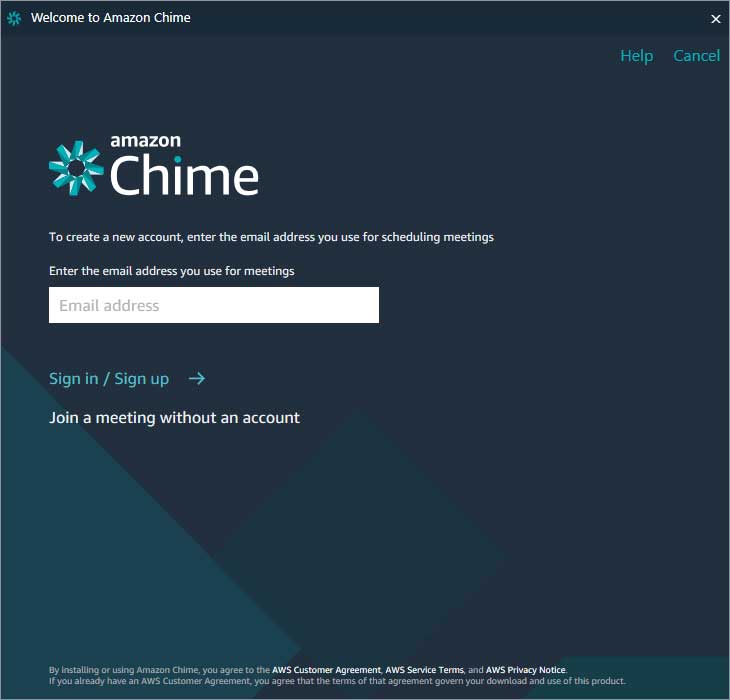
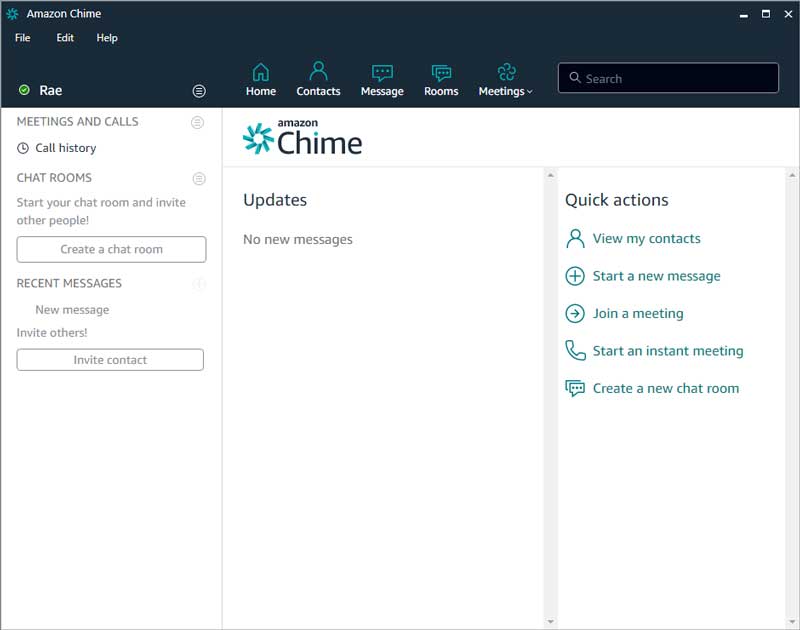
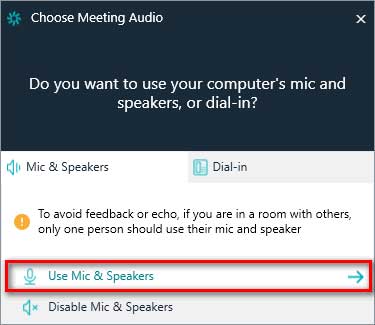
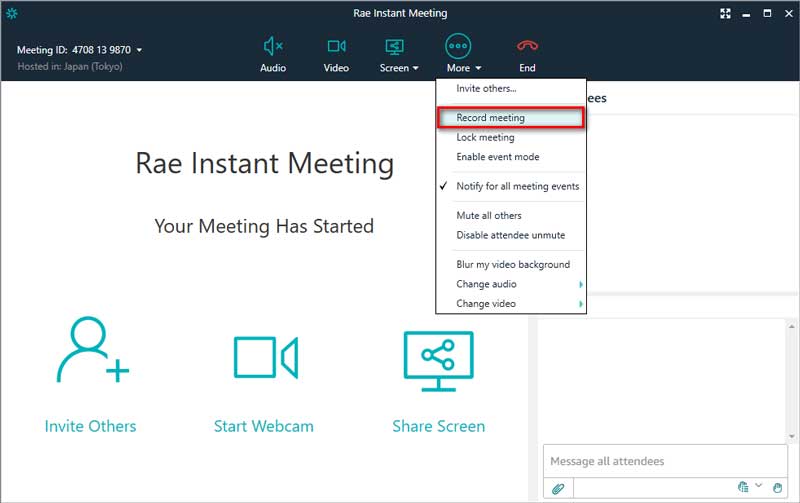
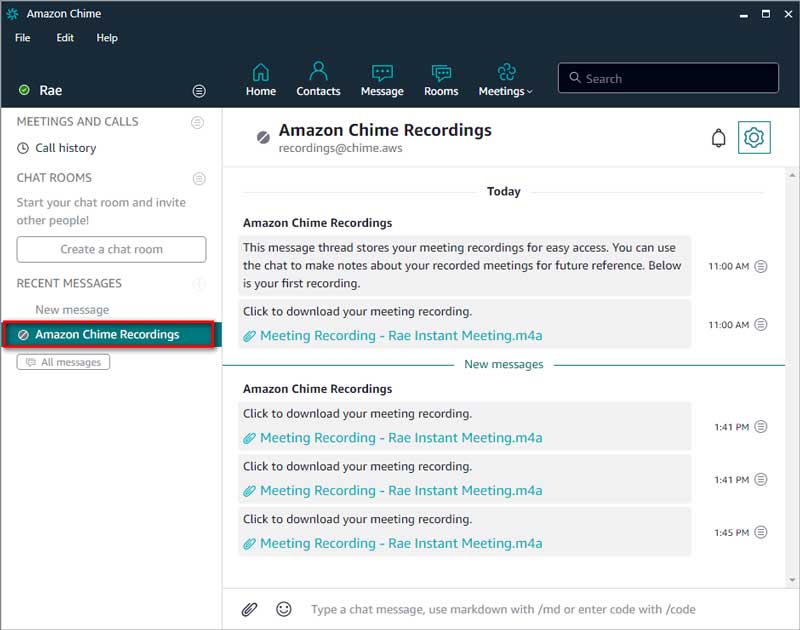
Amazon Chime'ın yerleşik kayıt özelliği ile kaydedilen dosyalar genellikle büyük boyutta kalır. Bunları Amazon WorkDocs'a yükleyebilir veya video bağlantısını katılımcılarınızla paylaşabilirsiniz.
Amazon Chime kaydı sırasında bazen aksaklıklar olabilir. Bununla birlikte, üçüncü taraf yazılımı kullanabilirsiniz - Aiseesoft Ekran Kaydedici Windows ve Mac'te yüksek çözünürlüklü kayıt yapmak için. Bu ekran kayıt yazılımı, Zoom Meeting gibi her türlü toplantıyı kaydetmenize olanak tanır. Google Buluşması, U Meeting, GoToMeeting ve daha fazlası.

Dosya İndir
En İyi Amazon Chime Meeting Recorder
%100 Güvenli. Reklamsız.
%100 Güvenli. Reklamsız.




Masaüstü yazılımı kurmaktan sıkıldıysanız, bunun yerine çevrimiçi bir Amazon Chime toplantı kaydediciyi deneyebilirsiniz. Aiseesoft Ücretsiz Online Ekran Kaydedici bilgisayarınızdaki tüm çevrimiçi toplantıları, dersleri, çevrimiçi videoları, ses akışını, oyunları ve web seminerlerini yakalayabilen ücretsiz ve web tabanlı bir kayıt aracıdır. İşte Amazon Chime toplantısını çevrimiçi kaydetme adımları.
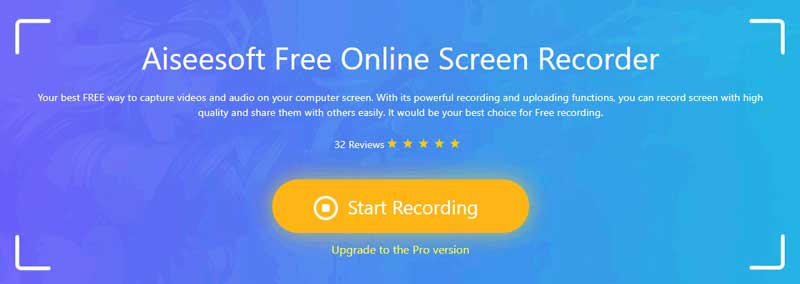
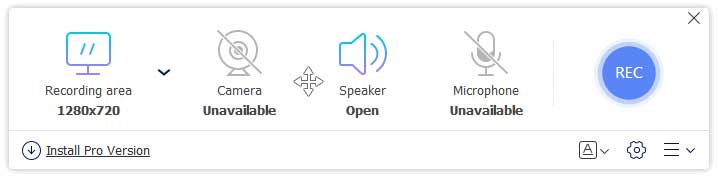
1. Amazon Chime ile nasıl iletişime geçebilirim?
Premium desteğe sahipseniz, Destek Merkezine gidip geri bildiriminizi gönderebilirsiniz. Değilse, AWS Management Console'u açıp Amazon Chime'ı seçebilirsiniz. Destek'i seçin ve İsteği gönder'i seçin.
2. Amazon Chime ücretsiz mi?
Amazon Chime Pro'yu 30 gün ücretsiz deneyebilirsiniz. 30 günün sonunda Amazon Chime Basic'i ücretsiz olarak kullanmaya devam edebilirsiniz. Veya Amazon Chime Pro'yu kullanıcı başına aylık 15.00 ABD dolarına satın alabilirsiniz.
3. Amazon Chime iPhone'da çalışıyor mu?
Evet. Amazon Chime, iOS cihazları için mevcuttur ve iPhone, iPad ve iPod'unuzda çevrimiçi toplantılar, aramalar, video konferans ve sohbet yapmak için kullanabilirsiniz.
Sonuç
Esas olarak 3 yolu paylaştık: Amazon Chime toplantılarını kaydedin Windows ve Mac'te. Toplantı kaydı yapmak için Amazon Chime'ın yerleşik kayıt özelliğini kullanabilirsiniz. Ayrıca, sorunsuz ve yüksek kaliteli bir Amazon Chime toplantı kaydı oluşturmak için Aiseesoft Screen Recorder'ı deneyebilirsiniz.
Toplantıyı Kaydet
Zoho Toplantı Kaydedici Clickmeeting Konferans Kaydet BlueJeans Toplantılarını Kaydedin Toplantı Toplantılarını Kaydetme En İyi Ücretsiz Konferans Çağrı Hizmeti Freeconferencecall'da kayıt yapın Lync Toplantısını ve Çağrıları Kaydetme G2M'i MP4'e dönüştür Google Classroom için Video Kaydet BigBlueButton'da Oturum Kaydetme Robin Toplantı Odasını Kaydet Samepage'daki Toplantıları Kaydedin Lifesize'da Görüntülü Arama veya Toplantı Kaydetme Amazon Chime Toplantısını Kaydedin Ekipler Toplantısını Kaydedin
Aiseesoft Screen Recorder, çevrimiçi videolar, web kamerası aramaları, Windows / Mac'te oyun gibi herhangi bir etkinliği yakalamak için en iyi ekran kayıt yazılımıdır.
%100 Güvenli. Reklamsız.
%100 Güvenli. Reklamsız.